框分类信息系统广告功能说明
目录:
如何添加广告
如何排列广告
如何设置手机广告宽度
广告位大小和位置介绍
如何单独设置某个分类的广告
站长如何自己制作广告图片
框分类的电脑和手机的广告位是独立分开的,每个广告位可以添加多个广告,数量不限制。
后面会说明每个广告位的大小和显示的位置
框分类支持四种广告类型,包括图片,FLASH,幻灯片,代码
如何添加广告
下面演示在首页头部添加图片广告
首先准备好广告图片
登录后台 广告管理,点击添加广告
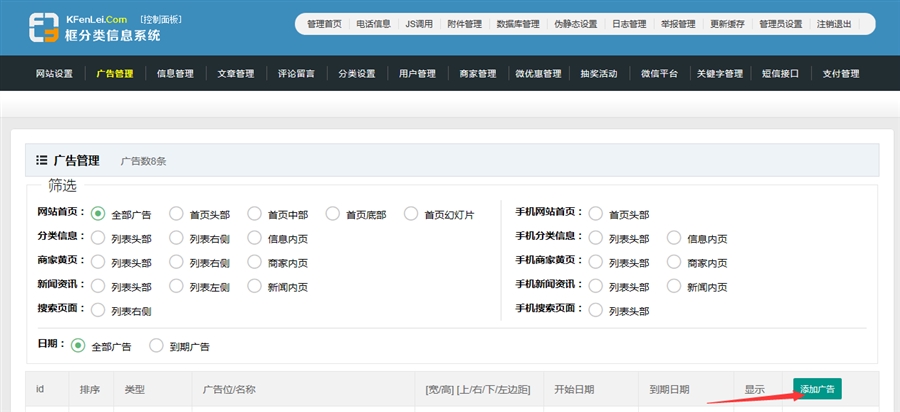
广告位选择首页头部
类别为图片
广告名称自己写一个,方便自己分辨和记忆
然后上传准备好的广告图片
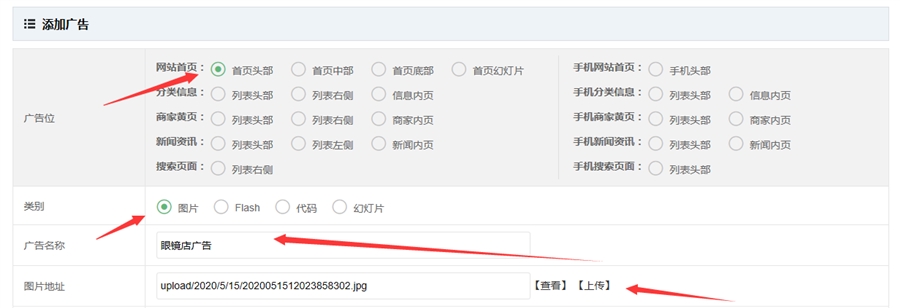
链接是当点击广告图片后,跳转的链接地址,可以不设置
排序是用来排列多个广告位置的,后面会讲到
大小这里我们设置1220像素宽,高度60像素,这个是根据你自己的需要设置的,想让广告图片显示多大都可以
这里的大小和图片尺寸无关,多大尺寸的图片都会被强制改成宽1220像素和高60像素
边距是设置广告图片距离上下左右的空白大小
日期设置一下,可以用来检索到期的广告
广告内容,当没有设置链接时,设置广告内容后,点击广告图片后,会跳转到一个系统生成的内容页面
如果设置了链接,就会跳转到链接,而不会跳转到系统生成的内容页面
最后的备注是站长自己备注广告的一些信息的,比如多少钱,商家的电话等等

点击添加广告,首页头部的一个图片广告就设置好了
打开网站看一下效果
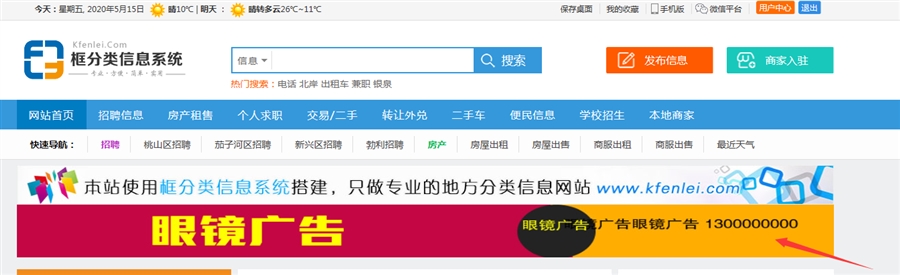
我设置的链接是 http://www.qthxxw.com 所以点击这个广告图片打开的是http://www.qthxxw.com 网站
这个链接需要以http://或https://开头
如果不设置链接,只设置内容,则打开的是系统生成的内容页面
如图
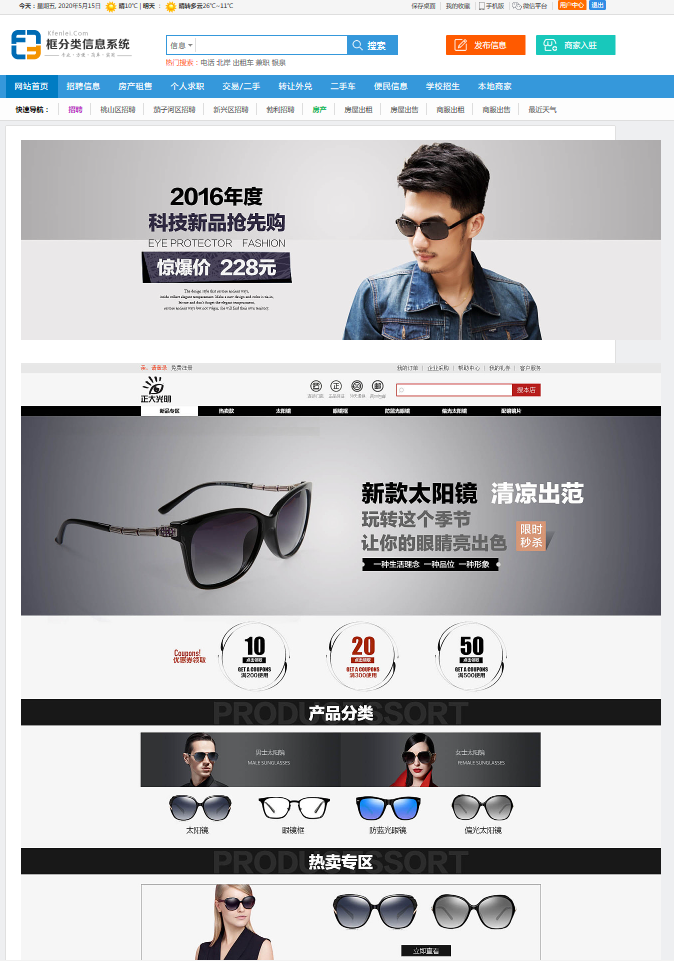
如果链接和广告内容都不设置,则点击图片没有任何反应
FLASH类别广告和图片添加方式是一样的,这里就不再讲述,注意的是,FLASH广告无法设置链接和广告内容,因为这里无法设置FLASH广告的点击链接
FLASH广告的点击链接是在生成这个动画时已经设置好的
下面介绍添加幻灯片广告的说明
这里还是添加到首页头部广告位
也是先准备好几张广告图片
在后台 - 广告管理,点击添加广告
广告位选择首页头部
类别是幻灯片
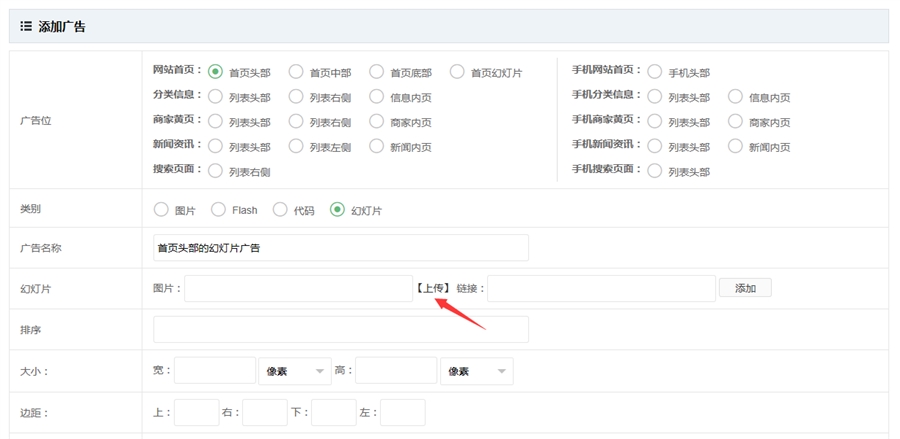
然后点击上传,选择一张广告图片
链接选填,就是点击这个图片跳转的链接
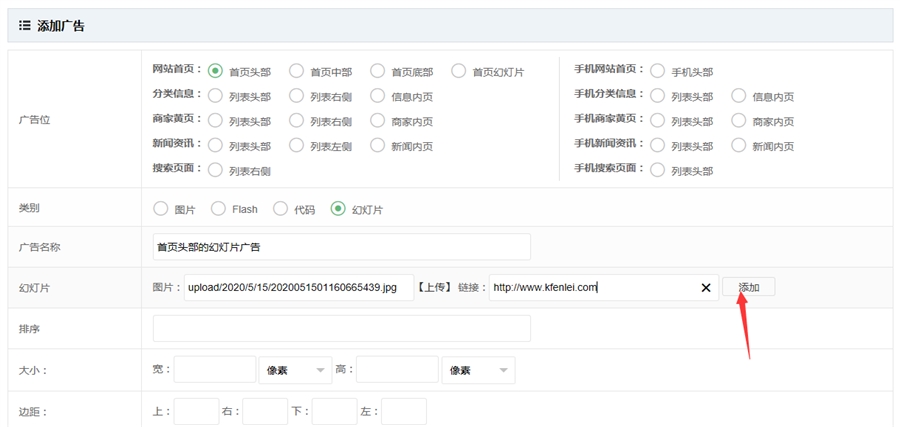
然后点击添加按钮

这样幻灯片中的一张图片就添加好了
我们继续点击上传,选择图片然后点添加按钮,来添加下一张图片
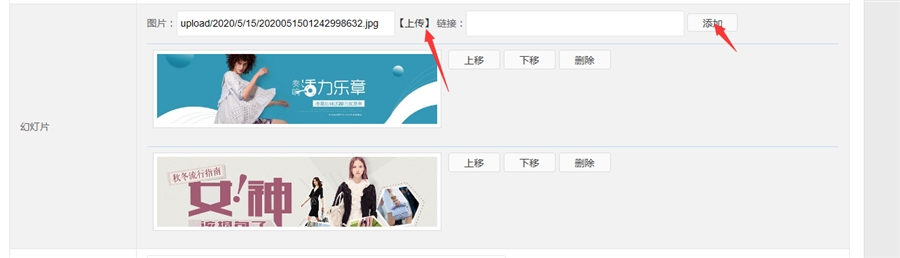
这里我们一共添加三张图片来演示
幻灯片的图片数量是不限制的,但最好保持10张以内
都添加好后,可以通过上移、下移、删除来调用图片顺序和删除图片

然后我们设置一下大小,宽度设置1220像素,高度为120像素,和图片广告一样,大小根据自己的想法来设置
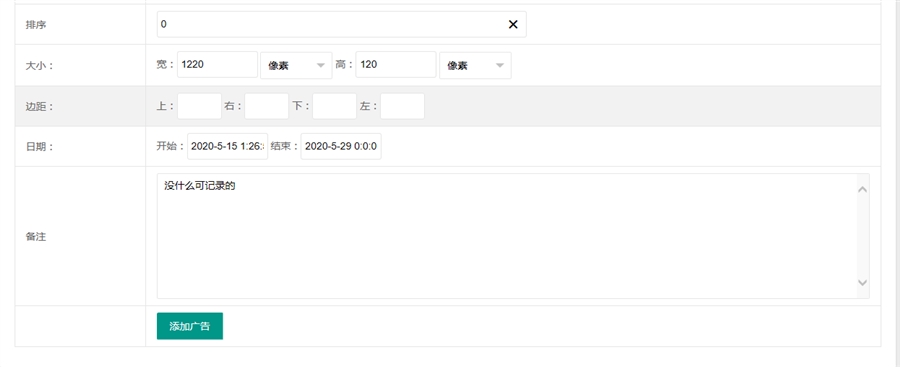
最后点击添加广告,一个幻灯片广告就添加好了
我们打开首页看一下效果

三张图片自动切换,用户也可以通过小点来切换
下面说一下代码类型的广告,这个是用来添加一些广告联盟的广告代码的,如百度广告联盟
也和上面操作类似,这里就不再讲解了,注意的是,代码类型的广告和幻灯片类型的广告一定要设置宽度和高度,不然可能会显示不出来
如何排列广告
看下面的例子
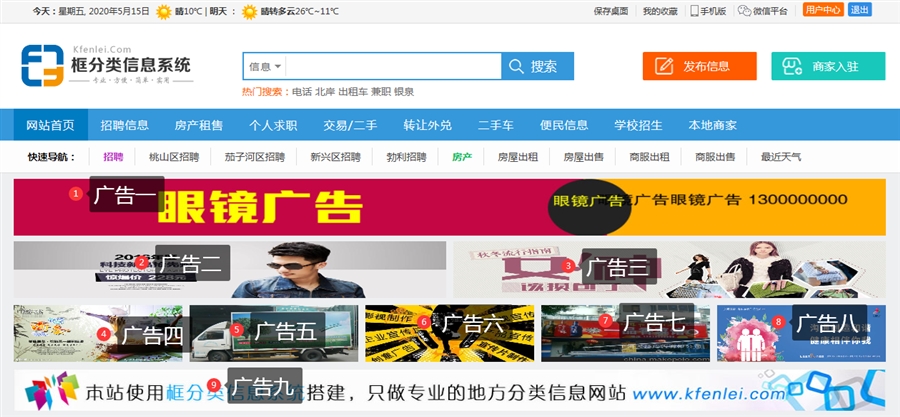
这里显示9个广告
下面是设置方法,这里的总宽度是1220像素
我们先添加一个广告,广告一,宽度为1220,高度80
边距下10,设置边距是为了让每个广告之前有间隙,更美观
排序为100,排序数字越大越靠前
如果不会添加广告的可以看上面
然后添加广告二
因为广告二和三显示在一行,中间还有10像素的间隔
所以广告二的宽设置为605,高度80
边距右为10,边距下也是10
排序设置为99,在广告一后面
接着是广告三
宽605,高80 边距下10 边距右0,因为他是一行中的最后一个,所以边距右不用设置,默认为0
排序设置为98,在广告二后面
这样广告二605+右边距10+广告三605,宽度正好是1220,所以他们显示在一行
接下来添加广告四、五、六、七、八
排序分别是97、96、95、94、93 这里的排序不需要是连续的,只要比前面的广告排序小就可以
广告四、五、六、七设置右边距10,广告八是最后一个,不用设置
他们的宽度是236
这样5个236+四个右间距10就是1220像素
5*236+4*10=1220
这里我们不设置下间距,因为要设置5个,比较麻烦,下面还有一个广告九,直接设置他们上边距为10,效果是一样的
最后添加上广告九,宽度1220,高度80,上边距10,就完成了
注:这里的高度80只是一个例子,想设置多高都可以,但一行的广告高度要一样,不然显示的会参差不齐
如何设置手机广告的宽度
由于每部手机的宽度都不一样,设置手机广告的宽度不能再用像素了
这里可以用百分比

设置为100%宽,就是屏幕的宽度,高度还是要以像素为单位
注意,高度还是要以像素为单位
如果想让两个广告一行显示,这两个广告的宽度就是50%
一行三个广告,宽度就是33%,以此类推
广告位大小和位置介绍
电脑版
首页头部,宽度1220像素,高度不限制
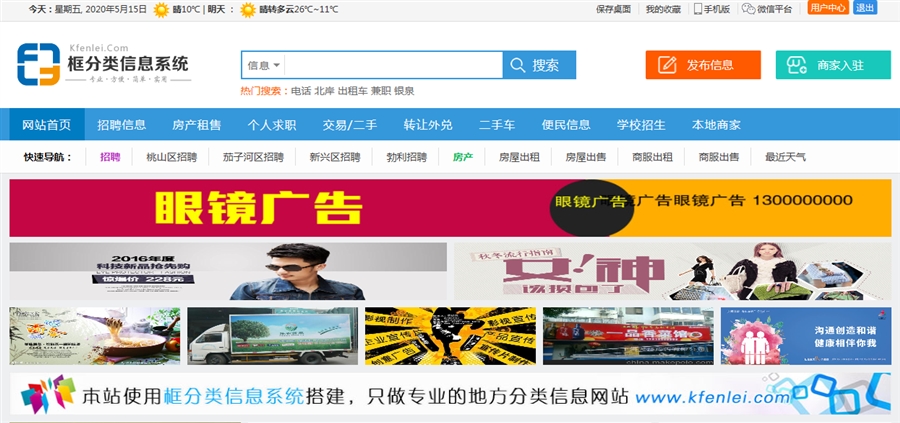
首页中部广告 宽度1220像素,高度不限制,注:有的首页模板没有中部广告
首页底部广告 宽度1220像素,高度不限制,注:有的首页模板没有底部广告
没有调用中部或底部广告的模板,可以通过自己修改template/index.html 模板来添加调用
下面的是调用标签
${WebIndexAd1} 网站主页中部广告
${WebIndexAd2} 网站主页底部广告
首页幻灯片广告
注:有的模板没有,首页幻灯片广告只是一个名字,可以不添加幻灯片类型的广告
位置在头部文章调用的左侧,大小为宽320像素 高300像素
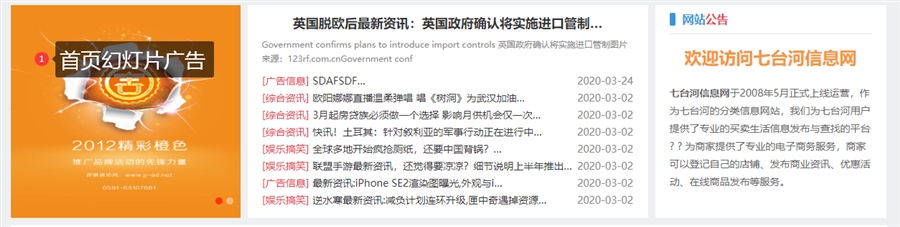
分类信息列表头部
在分类信息的列表页面显示
宽度1220像素,高度不限制

分类信息列表右则
在分类信息列表右则显示
需要在后台开启,默认不显示
开启方法
在后台 - 网站设置 - 分类信息设置 列表右则广告设置为显示
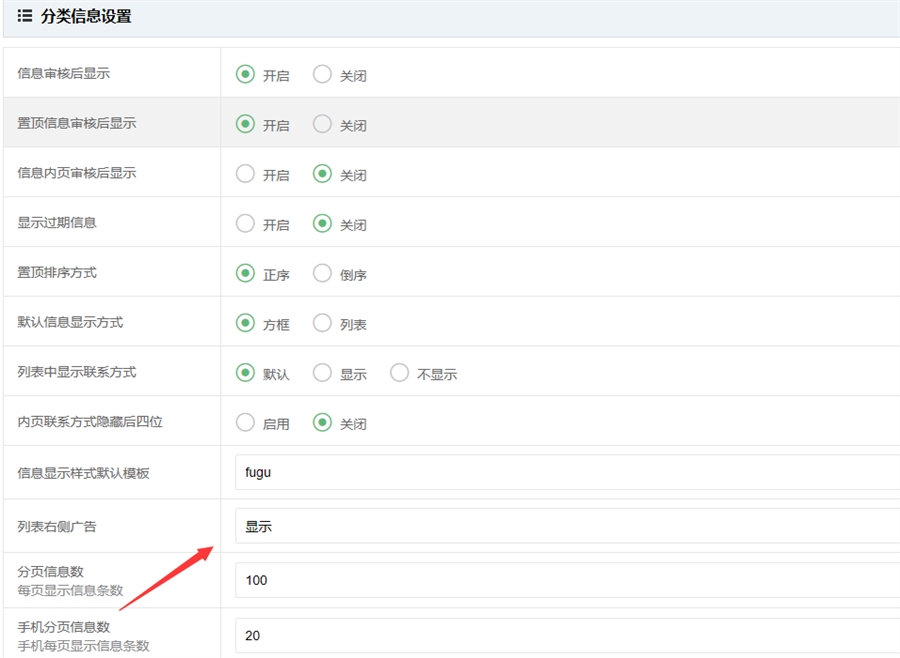
效果如图
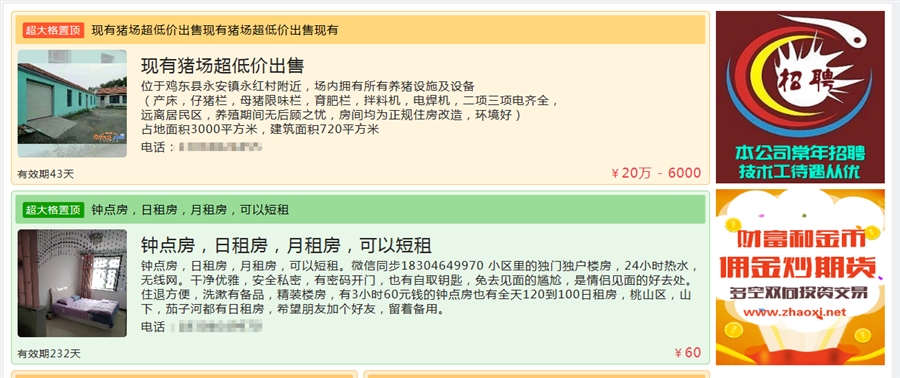
宽度是232像素,高度不限制
如果想和左边的方框对齐,每个广告的高度设置为240像素,下间距为8像素
分类信息内页
在每条信息的相关信息下面显示
宽度为300像素,高度不限制
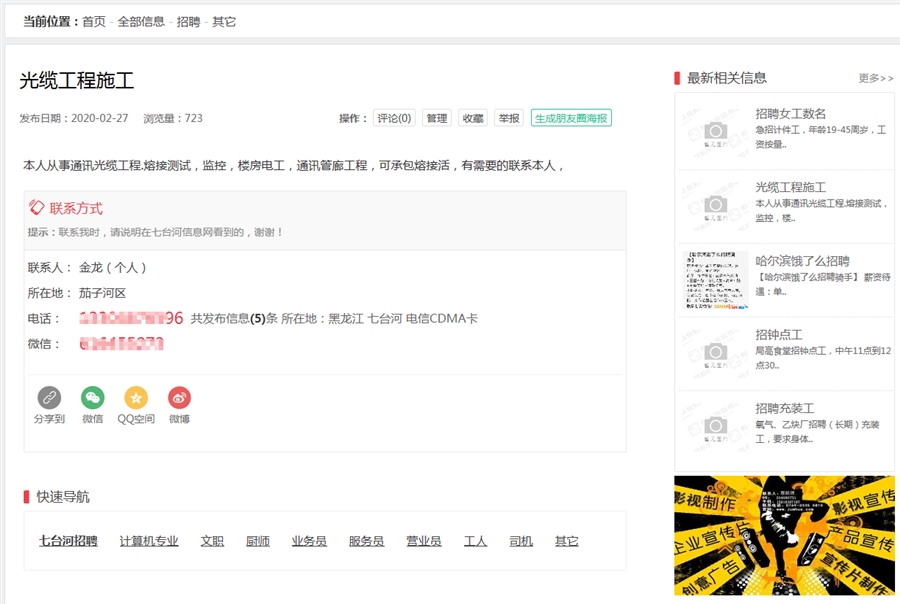
下面是商家列表头部和右侧
头部宽度1220像素,高度不限制
右侧宽度230像素,高度不限制
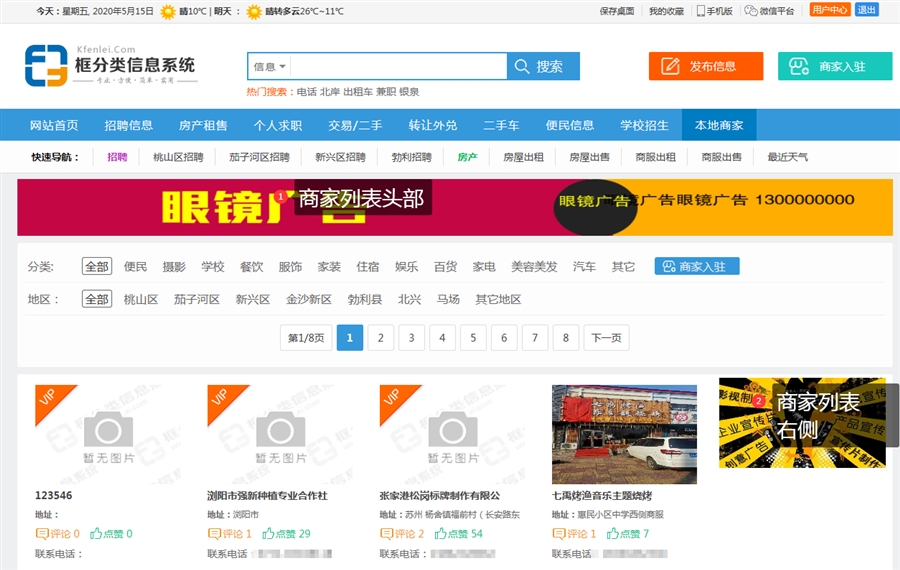
商家内页广告
在商家内页的地图下方显示
宽度900像素,高度不限制

文章列表头部和左侧
头部宽1220像素,高度不限制
左侧宽280像素,高度不限制

文章内页
在文章内页,热门内容下方显示
宽度为300像素,高度不限制
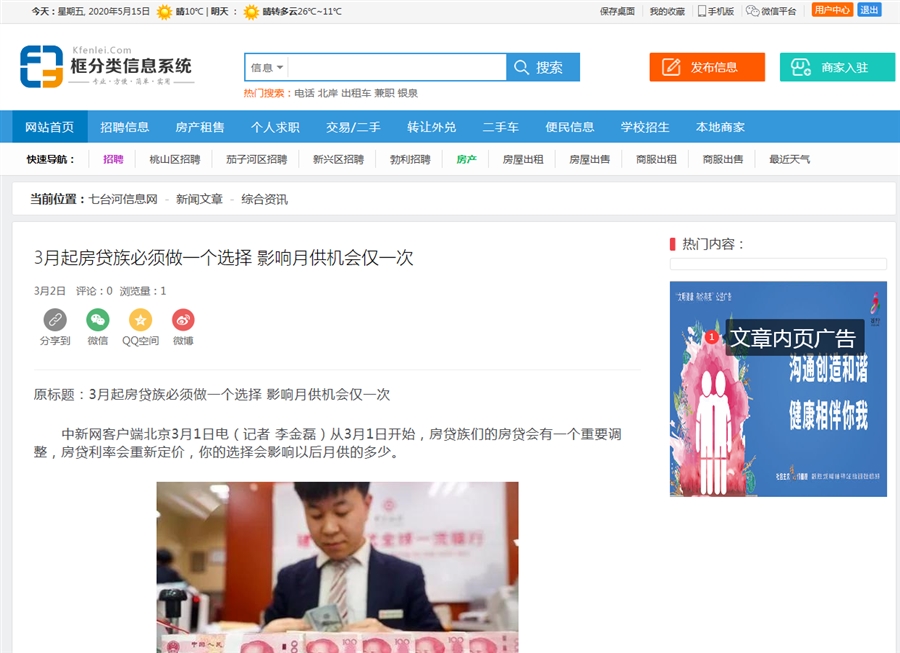
搜索列表右侧广告
在搜索结果右侧显示,宽度232像素,高度不限制

手机版
首页头部
在天气和导航图标上方显示
宽度100%,高度不限制

手机版其它页面广告也都是在头部显示
包括分类信息列表头部、分类信息内页头部、商家列表头部、商家内页头部、文章列表头部、文章内页头部、搜索页面头部
宽度为100%,高度不限制
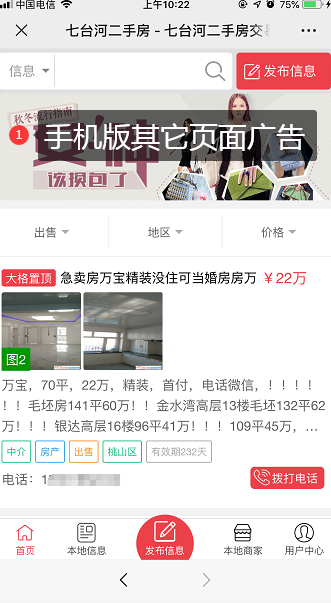
手机版内页广告显示效果

如何单独设置某个分类的广告
框分类支持每个分类单独设置广告,以房产分类为例
登录后台 - 分类设置,找到房产分类,点击修改
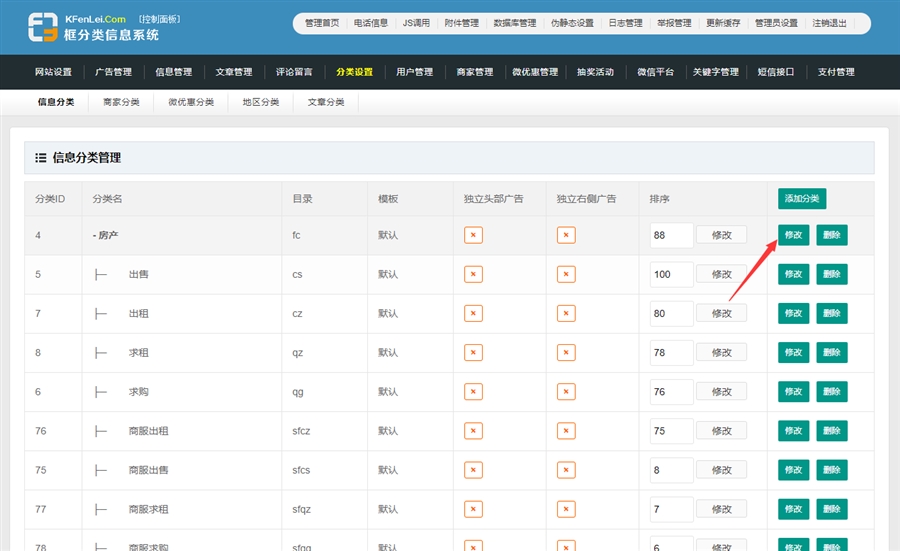
钩选独立头部广告和右侧广告

点击确认修改分类
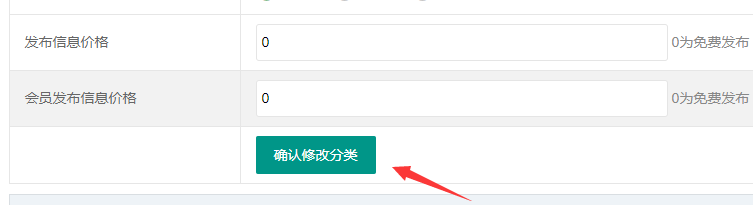
这样设置后,房产分类就会显示自己的独立广告了
添加广告的方法
广告管理 - 添加广告
选择一个广告位
电脑版的分类信息列表头部、右侧、手机版的分类信息列表头部,这三个都可以

显示分类这里设置为房产
注:点击输入框会弹出分类选择
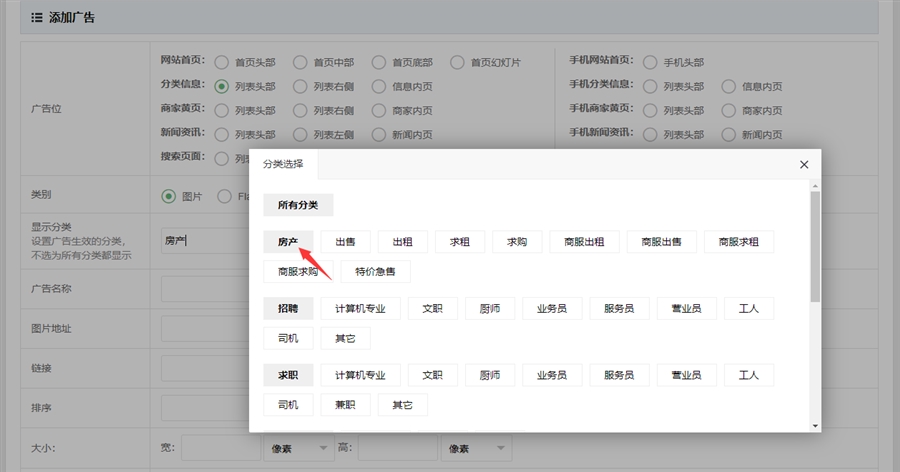
这样填加的广告就会在房产分类中显示了,房产分类设置为独立广告,所以只会显示分类为房产的广告
站长如何自己制作广告图片
这里针对不会设计广告图片的站长,有设计会ps的站长可以跳过
这里给一个在线生成广告图片的网站
网址:https://www.zhaoxi.net
各种尺寸的广告图片在线生成,大多都是免费的,也有一些收费的

找到想要的广告素材,点击,进入生成页面

修改文字,点里按钮就可以生成广告图片
生成后,在生成的图片上,点击右键,图片另存为,就可以保存到本地
其它
在广告管理中,可以进行广告筛选
如果设置了广告的开始和结束日期,广告到期后,可以在到期广告中看到,方便站长联系客户续费


 155-6153-2279
155-6153-2279 微信客服
微信客服

 黑公网安备 23090402000014号
黑公网安备 23090402000014号